word字体怎么无限放大 word文档字体无限放大的步骤
更新时间:2022-09-09 14:51:38作者:huige
一般情况下,我们在word编辑文档的时候,文字字体大小都是固定的,但是有些小伙伴想要将word字体无限放大,却不知道要怎么操作,其实方法也不会麻烦,如果你想知道的话,可以随笔者来学习一下word文档字体无限放大的步骤吧。
word字体怎么无限放大:
1、我们可以看到,如果要选择字体大小的话,最大只能选到“初号”。
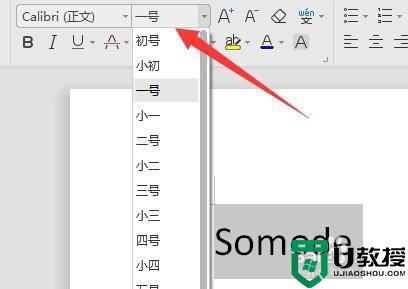
2、这时候我们先用鼠标选中想要放大的文字。
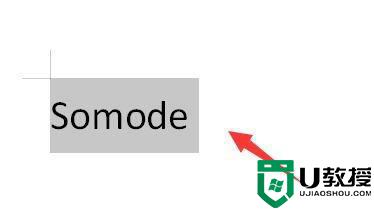
3、接着按住键盘左下角“Ctrl”键,并点击右上角的“}/】”键就可以放大文字了。

4、如果觉得不够大,只要多按几次这个组合键就可以无限放大字体了。
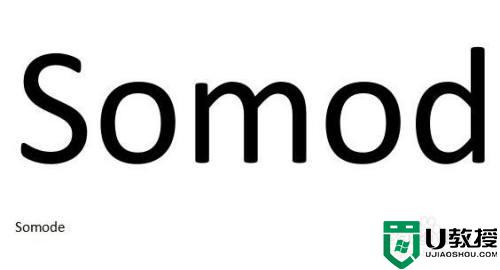
按照以上的方法就可以对word文档字体无限放大了,是不是很简单呢,有需要的用户们可以学习上面的方法步骤来进行操作吧。
word字体怎么无限放大 word文档字体无限放大的步骤相关教程
- 电脑word字体怎么无限放大 word文档的字体怎么一键加大
- word文字放大后怎么居中 word文档字体变大如何居中
- word字体放大快捷键是哪个 word字体放大按什么键
- word中字体无限放大打印出来还是小如何解决
- word字体如何调大 电脑word字体放大怎么弄
- word字体放大后重叠怎么回事 word字体放大后重叠的恢复方法
- word字体放大后上半部分缺失怎么办 word字体放大后上半部分露不出来解决方法
- word放大字体显示一半怎么办 word字体放大只显示一半处理方法
- word字体放大只显示一半怎么办 word字体大了只能显示一半处理方法
- 文档怎样mathtype调整字体大小|调整mathtype字体大小的方法
- 5.6.3737 官方版
- 5.6.3737 官方版
- Win7安装声卡驱动还是没有声音怎么办 Win7声卡驱动怎么卸载重装
- Win7如何取消非活动时以透明状态显示语言栏 Win7取消透明状态方法
- Windows11怎么下载安装PowerToys Windows11安装PowerToys方法教程
- 如何用腾讯电脑管家进行指定位置杀毒图解

